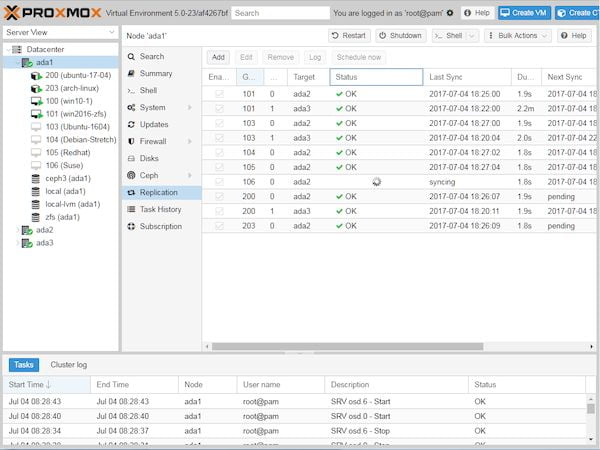E foi lançado o Proxmox 7.0 VE Beta 1 com kernel 5.11, QEMU 6.0, LXC 4.0, e mais. Confira as novidades e descubra onde baixar a distro.
A Proxmox é uma empresa comercial que oferece produtos especializados baseados no Debian Linux, principalmente o Proxmox Virtual Environment e o Proxmox Mail Gateway.
O Proxmox Virtual Environment é uma plataforma de virtualização de código aberto para executar dispositivos e máquinas virtuais. O Proxmox Mail Gateway é um gateway de email com recursos anti-spam e antivírus.
Ambos os produtos são oferecidos como downloads gratuitos com opções de suporte e assinatura pagas.
Agora, a empresa anunciou a primeira versão beta do seu sistema, o Proxmox 7.0 VE Beta 1.
Novidades do Proxmox 7.0 VE Beta 1
Proxmox 7.0 VE Beta 1 é baseado no excelente Debian 11 “Bullseye” e vem com um kernel 5.11, QEMU 6.0, LXC 4.0, OpenZFS 2.0.4.
Nesse primeiro Beta, o Ceph Pacific 16.2 é o novo padrão. Ceph Octopus 15.2 vem com suporte contínuo. Btrfs: cópia moderna no sistema de arquivos de gravação com suporte nativo do kernel Linux, implementando recursos como instantâneos, RAID integrado e autocorreção por meio de somas de verificação de dados e metadados.
Agora o ifupdown2 é o padrão para novas instalações usando o ISO oficial do Proxmox VE. O QEMU 6.0 tem suporte para io_uring como mecanismo de E/S assíncrono para drives virtuais – agora este é o padrão para convidados recém-iniciados ou migrados.
Observação: a versão atual do Proxmox Virtual Environment 7.0 é uma versão beta. Se você testar ou atualizar, certifique-se primeiro de criar backups de seus dados. Recomendamos o servidor de backup Proxmox para fazer isso.
Para saber mais sobre essa versão da distribuição, acesse a nota de lançamento.
Baixe e experimente o Proxmox 7.0 VE Beta 1
A imagem ISO do Proxmox 7.0 VE Beta 1 já pode ser baixada acessando a página de download da distribuição.
Verifique se a imagem ISO está corrompida
Antes de gravar a imagem ISO que você baixou, verifique se ela está corrompida usando o tutorial abaixo:
Como verificar se uma imagem ISO está corrompida
Como gravar uma imagem ISO no Linux
Quem precisar gravar a imagem ISO após o download, pode usar esse tutorial do blog:
Como gravar uma imagem ISO Usando o Nautilus
Como gravar uma imagem ISO usando o Terminal
Como criar um pendrive de instalação
Como criar um pendrive inicializável com GNOME Disks
Como criar um pendrive inicializável com o Etcher no Linux